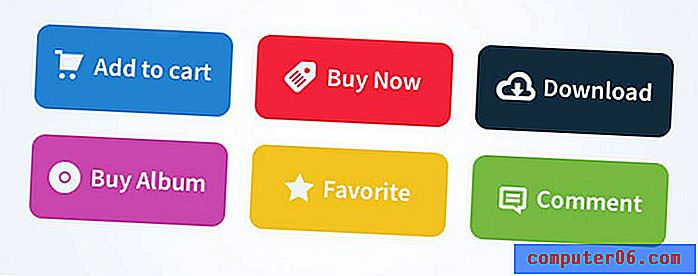Come disattivare il completamento automatico in Outlook 2013
L'elenco di completamento automatico in Microsoft Outlook 2013 è qualcosa che si accumula nel tempo mentre scrivi e rispondi alle e-mail. Quando un nome o un indirizzo e-mail viene aggiunto all'elenco Completamento automatico, puoi iniziare a digitare quel nome o indirizzo nel campo A, CC o CCN in una finestra di messaggio e Outlook offrirà alcuni suggerimenti.
Questa funzione può essere utile in diverse situazioni, ma potresti scoprire che preferisci non utilizzarla. In tal caso, è possibile seguire i passaggi seguenti per disattivare questa funzionalità.
Impedisci a Outlook di dare suggerimenti sul completamento automatico
I passaggi in questo articolo sono stati scritti utilizzando Microsoft Outlook 2013. I passaggi possono variare a seconda della versione di Outlook.
Si noti che ciò non cancellerà l'elenco di completamento automatico sul computer. Se in seguito decidi di riattivare questa opzione, tutti i suggerimenti che Outlook 2013 utilizzava in precedenza saranno ancora presenti.
- Passaggio 1: Apri Outlook 2013.
- Passaggio 2: fare clic sulla scheda File nell'angolo in alto a sinistra della finestra.
- Passaggio 3: fare clic sul pulsante Opzioni nella colonna sul lato sinistro della finestra.
- Passaggio 4: fare clic sulla scheda Posta nella colonna sinistra della finestra Opzioni di Outlook .
- Passaggio 5: scorrere verso il basso fino alla sezione Invia messaggi della finestra, quindi deselezionare la casella a sinistra di Usa elenco di completamento automatico per suggerire i nomi durante la digitazione delle righe A, CC e CCN . Fai clic sul pulsante OK nella parte inferiore della finestra per salvare le modifiche.

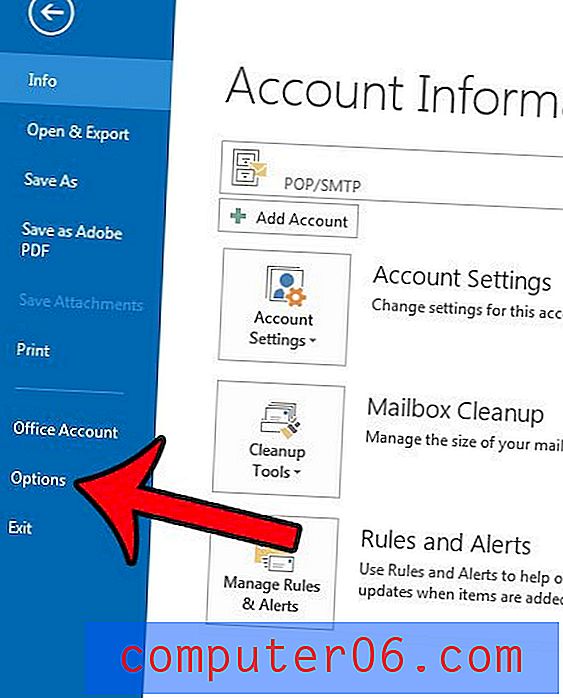
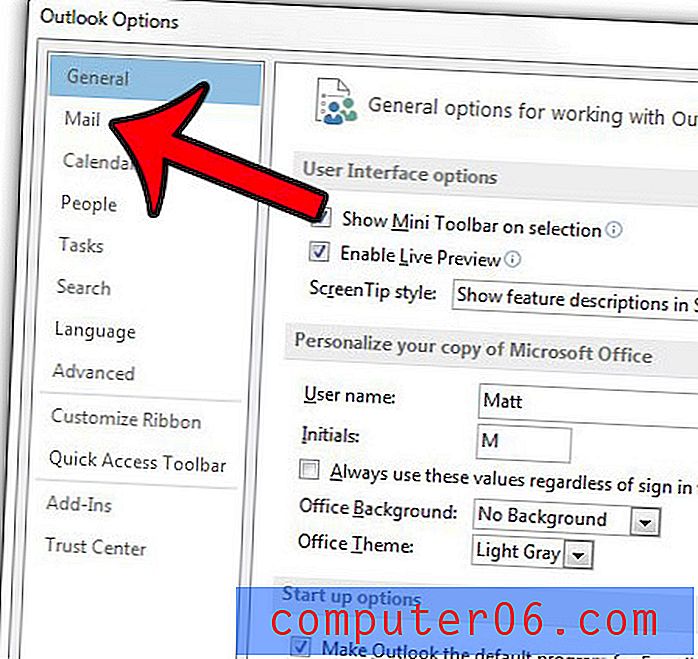
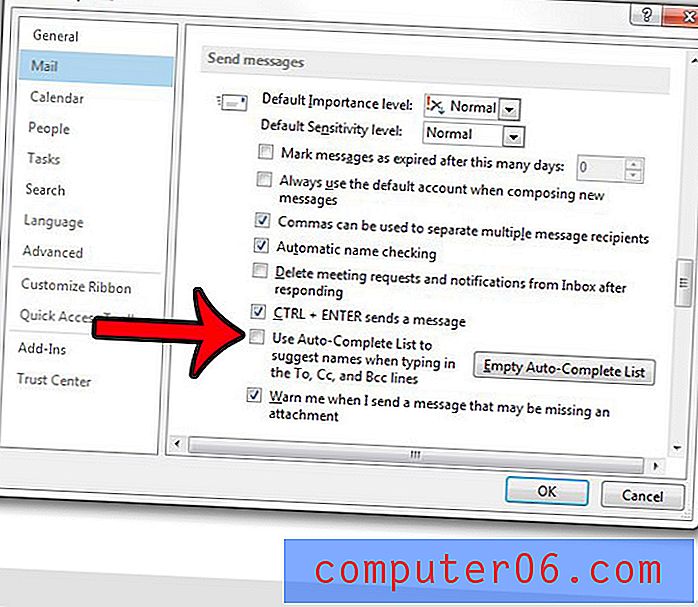
Se invece stai cercando di eliminare l'elenco di completamento automatico, puoi fare clic sul pulsante grigio Elenco di completamento automatico vuoto a destra di questa impostazione. Ciò rimuoverà temporaneamente tutti i suggerimenti esistenti nell'elenco, ma inizierà a creare un nuovo elenco nel tempo.
Outlook 2013 include un'interessante funzionalità che ti consente di specificare quando verrà inviata un'email. Scopri come ritardare la consegna in Outlook 2013 se preferisci inviare un'email completata in un secondo momento o data.